- Autor Jason Gerald [email protected].
- Public 2023-12-16 11:06.
- Última modificación 2025-01-23 12:16.
Este wikiHow te enseñará cómo mantener un mensaje en la parte superior de un grupo de chat de Telegram en un teléfono o tableta Android.
Paso
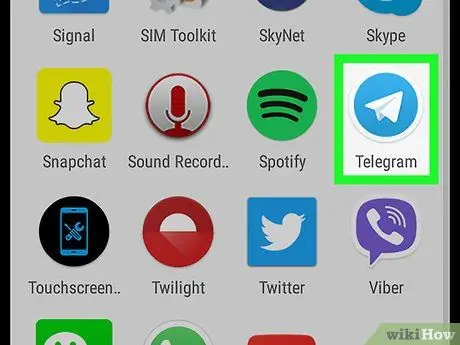
Paso 1. Abre Telegram
Esta aplicación está marcada con un icono de avión de papel blanco sobre un fondo azul. Por lo general, puede encontrar este ícono en la pantalla de inicio o en el cajón de la página / aplicación.
Los únicos grupos que admiten la retención de mensajes son los supergrupos (supergrupo). Si no ha convertido un grupo de chat en un supergrupo, hágalo primero
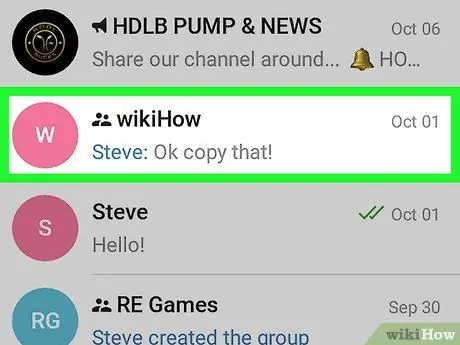
Paso 2. Toque el grupo con el mensaje que desea retener
Si no ha utilizado el grupo durante mucho tiempo, es posible que deba desplazarse por la pantalla para encontrar el mensaje que desea.
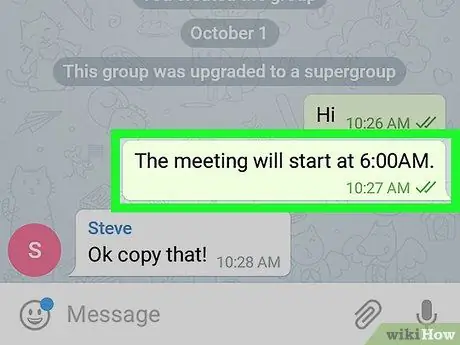
Paso 3. Toque el mensaje que desea retener
A continuación, se mostrará un mensaje emergente.
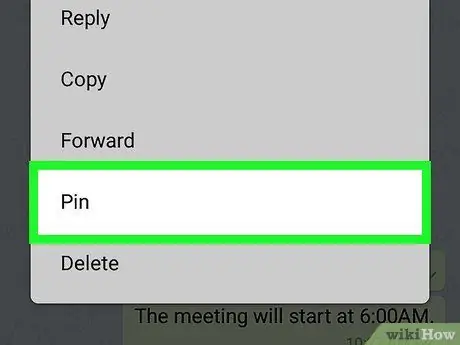
Paso 4. Seleccione Pines
Se mostrará un mensaje de confirmación.
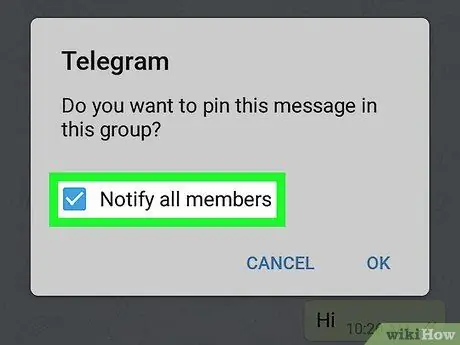
Paso 5. Decida si desea notificar a los miembros del mensaje en espera
Si desea enviar notificaciones sobre mensajes en espera a cada miembro, marque la casilla junto a la opción "Notificar a todos los miembros". Si no es así, quite la marca de la casilla.
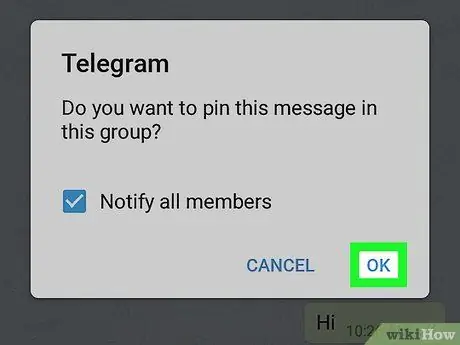
Paso 6. Seleccione Aceptar
El mensaje seleccionado se moverá y se mantendrá en la parte superior de la ventana de chat grupal.






